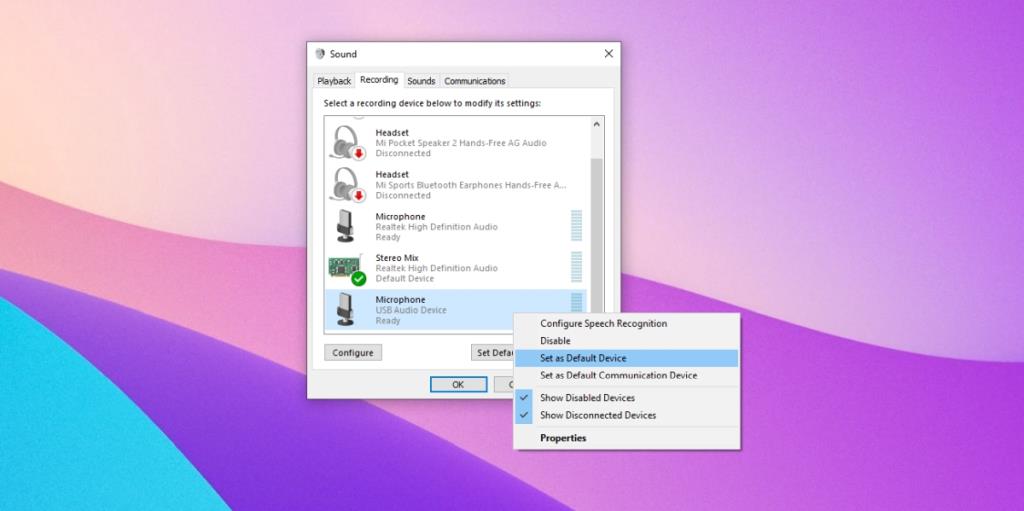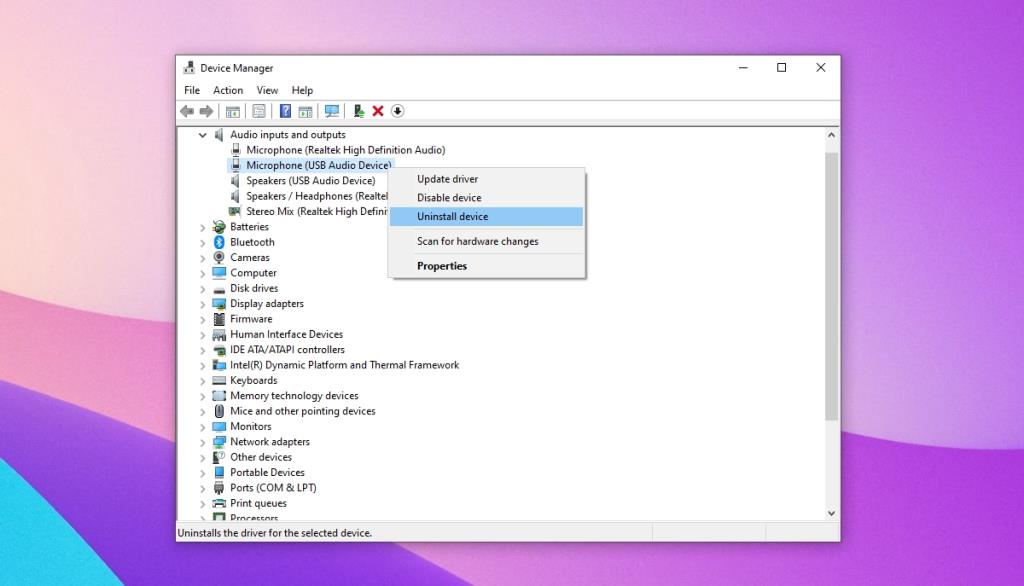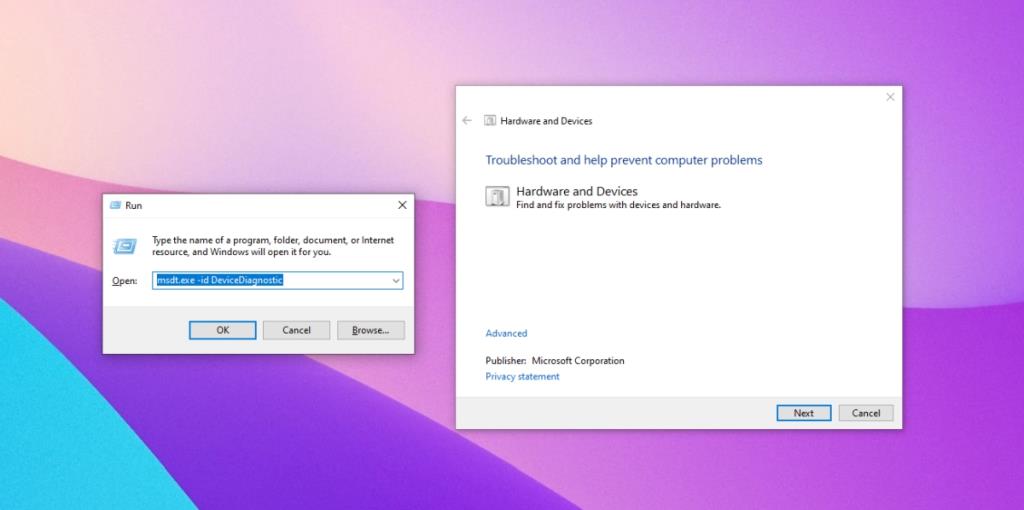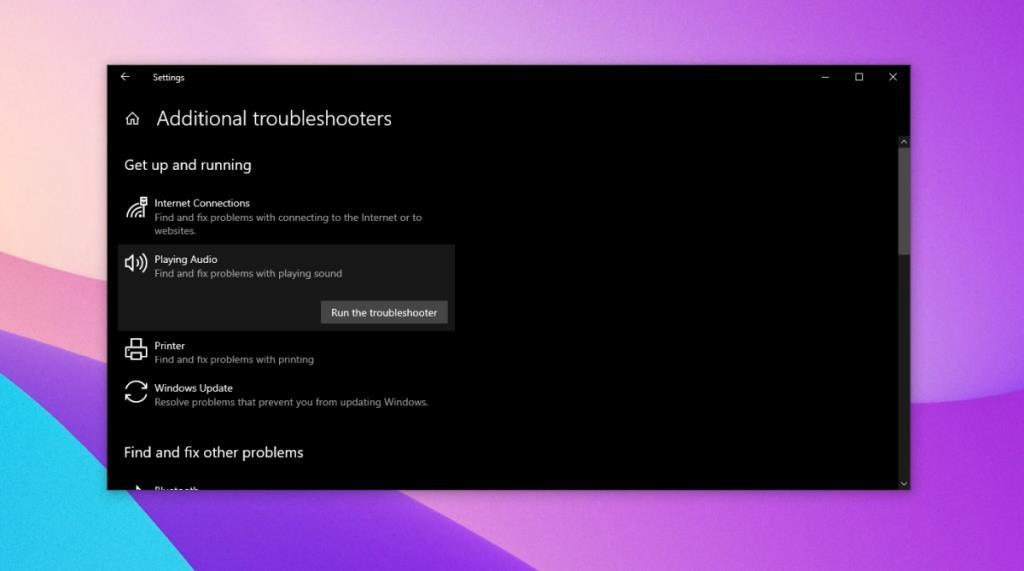Tidak semua mikrofon bersambung melalui bicu audio pada komputer riba atau PC . Bicu audio ialah port yang biasa digunakan untuk pelbagai peranti audio tetapi sesetengah peranti boleh dan memang menggunakan port USB. Mikrofon ini tidak kurang berkeupayaan berbanding mikrofon yang menggunakan bicu audio. Malah, kebanyakannya menawarkan kualiti bunyi yang lebih baik.

FIX: Mikrofon USB Tidak Berfungsi (Windows 10)
Peranti yang bersambung melalui port USB mudah digunakan. Pemacu untuk mereka biasanya adalah yang generik dan mereka sudah sedia membuat peranti pasang & main. Walau bagaimanapun, jika mikrofon USB yang anda sambungkan ke sistem anda tidak berfungsi atau jika anda telah menyambungkan mikrofon melalui bicu audio ke penyesuai USB dan ia tidak dikesan, cuba pembaikan di bawah.
1. Mulakan semula apl/sistem
Jika anda menyambungkan mikrofon USB ke sistem anda selepas membuka apl yang anda ingin gunakan, kemungkinan apl itu tidak dapat mengesan peranti baharu itu.
- Putuskan sambungan mikrofon daripada sistem.
- Tutup apl yang anda mahu gunakan dengannya.
- Sambungkan mikrofon ke sistem.
- Buka apl dan semak sama ada mikrofon dikesan.
Jika ini tidak berjaya, cuba langkah yang sama tetapi dengan sistem.
- Putuskan sambungan mikrofon daripada sistem.
- Matikan sistem.
- Sambungkan mikrofon ke sistem.
- Boot sistem .
- Buka apl dan semak sama ada mikrofon dikesan.
2. Pilih mikrofon daripada Bunyi
Mikrofon mungkin telah disediakan dengan betul tetapi ia mungkin tidak ditetapkan sebagai peranti pilihan atau peranti lalai pada Windows 10 . Anda perlu menetapkannya sebagai peranti lalai daripada tetapan Bunyi.
- Buka Panel Kawalan .
- Pergi ke Perkakasan & bunyi.
- Klik Bunyi.
- Pergi ke tab Rakaman .
- Klik kanan mikrofon dan pilih Tetapkan sebagai peranti lalai.
- Mulakan semula sistem dan semak sama ada mikrofon dikesan.
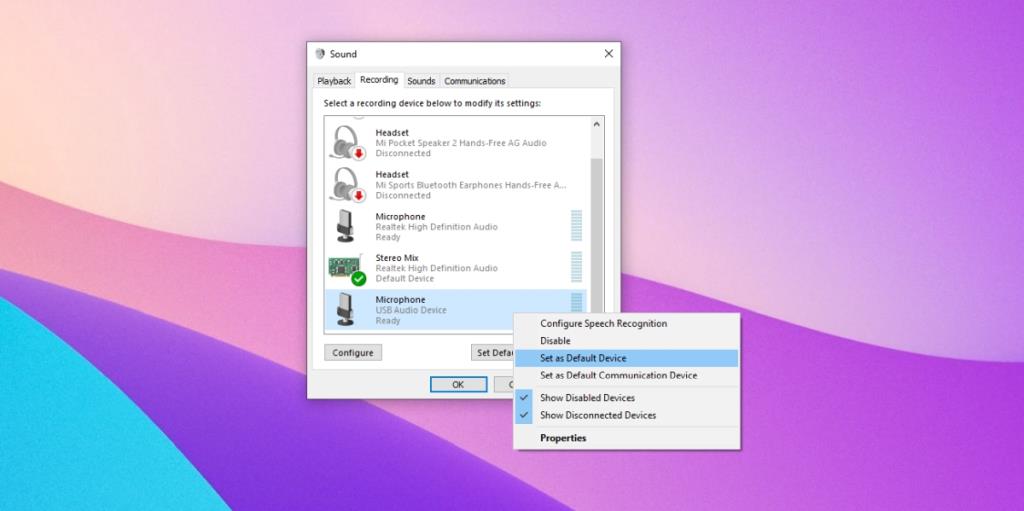
3. Pasang semula Mikrofon USB
Memasang semula Mikrofon boleh membantu menyelesaikan masalah dengannya.
- Buka Pengurus Peranti .
- Kembangkan Input dan Output Audio
- Klik kanan mikrofon USB dan pilih Nyahpasang peranti.
- Putuskan sambungan mikrofon.
- Sambungkan mikrofon sekali lagi.
- Windows 10 akan mengesan dan memasang pemacu untuk peranti.
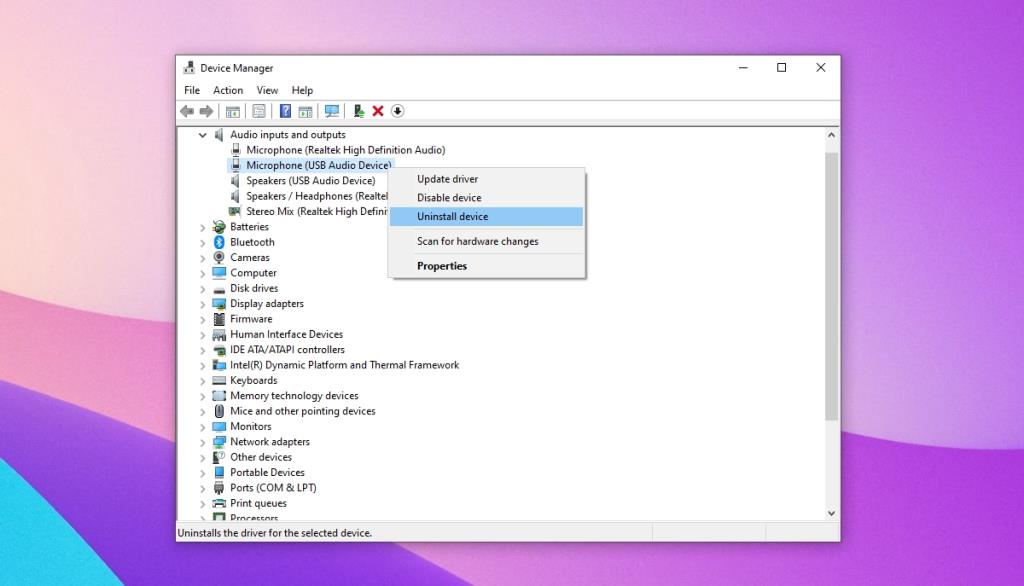
4. Jalankan penyelesai masalah perkakasan
Masalah dengan port USB mungkin salah satu sebab mikrofon tidak berfungsi. Untuk menyelesaikan masalah port UBS anda perlu menjalankan penyelesai masalah perkakasan .
- Ketik pintasan papan kekunci Win+R untuk membuka kotak Run.
- Dalam kotak jalankan, masukkan
msdt.exe -id DeviceDiagnostic dan ketik kekunci masukkan.
- Jalankan penyelesai masalah Perkakasan dan gunakan semua pembetulan yang disyorkan.
- Mulakan semula sistem dan sambungkan mikrofon semula.
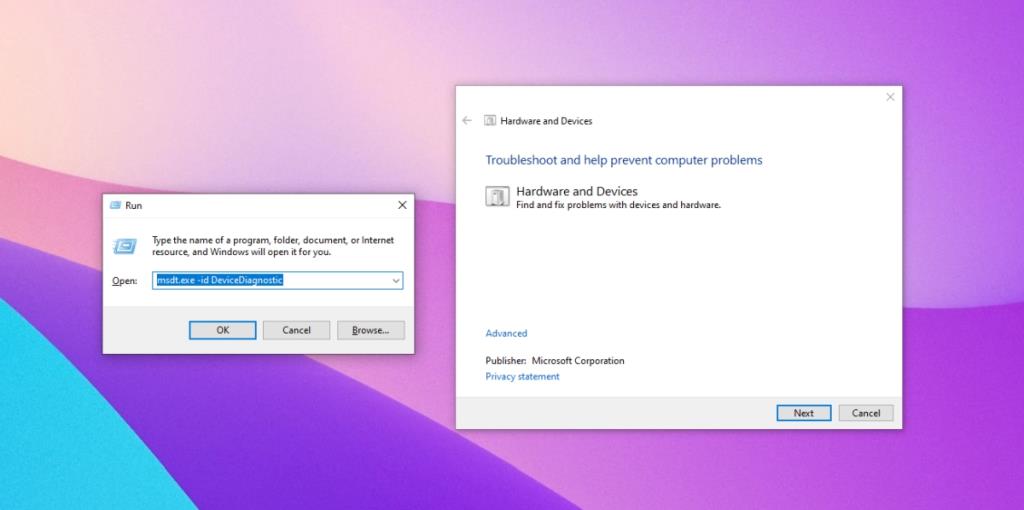
5. Jalankan penyelesai masalah audio
Masalah audio mungkin tidak berkaitan dengan port USB. Sebaliknya, tetapan berkaitan audio lain mungkin perlu disemak agar mikrofon berfungsi. Cara paling mudah untuk menyemak dan menyelesaikan masalah dengan tetapan audio ialah menjalankan penyelesai masalah audio.
- Buka apl Tetapan dengan pintasan papan kekunci Win+I .
- Pergi ke Kemas Kini & Keselamatan.
- Pilih tab Selesaikan Masalah.
- Klik Penyelesai masalah tambahan.
- Pilih dan jalankan penyelesai masalah Audio.
- Gunakan semua pembetulan yang disyorkan.
- Mulakan semula sistem dan gunakan mikrofon anda.
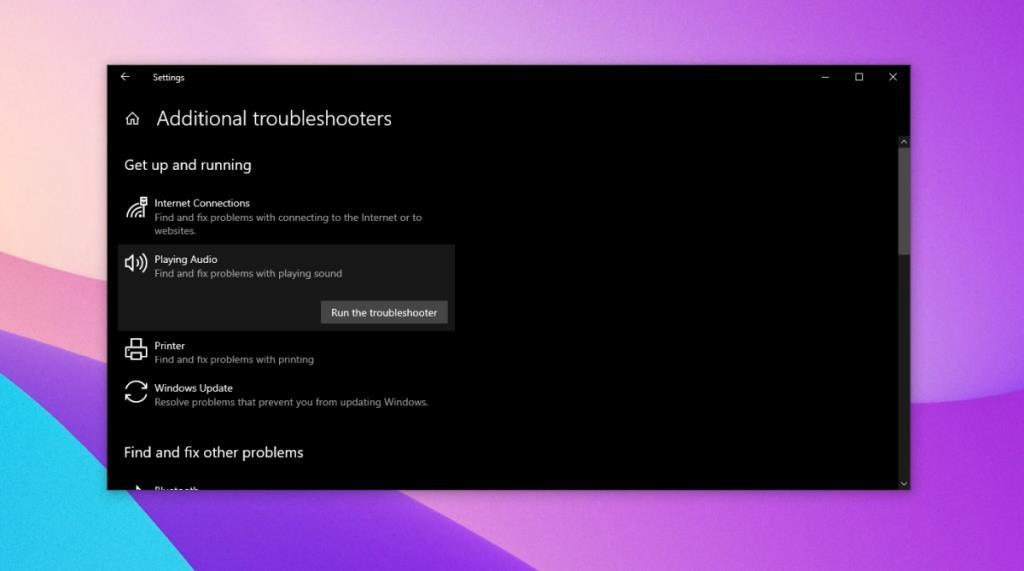
6. Periksa sumber kuasa
Sesetengah peranti, termasuk mikrofon, yang boleh bersambung melalui port USB memerlukan sumber kuasa luaran. Semak sama ada mikrofon anda memerlukan sama ada sumber kuasa luaran atau tidak. Ia akan disertakan dengan kabel dan arahan yang sesuai tentang cara menyambungkannya. Cuba sambungkannya ke port USB yang sama yang anda gunakan untuk mengecas peranti iaitu, port pengecasan pada sistem Windows 10.
Kesimpulan
Mikrofon USB selalunya menawarkan kualiti audio yang lebih baik daripada yang disambungkan melalui bicu audio . Ini berlaku terutamanya untuk mikrofon yang lebih murah. Mikrofon yang lebih mahal akan berfungsi dengan baik tanpa mengira port yang digunakannya. Anda juga harus menyemak sama ada model mikrofon yang anda gunakan mempunyai sebarang isu yang diketahui dengannya. Semak forum khusus untuk peranti dan persediaannya dan pastikan anda telah melakukan segala-galanya untuk menyediakannya dengan betul.